Cara mudah membuat dhcp server di router mikrotik beserta penjelasan
KONFIGURASI DHCP SERVER DI MIKROTIK
Tips: jika gambar kurang jelas silahkan klik gambarnya
A.TOPOLOGI
A. KONFIGURASI ALAMAT IP
- Buka winbox dan koneksikan ke router mikrotik melalui Mac Address
- Klik ikon plus (+) lalu isi parameter Address dan pilih interface ether1, seperti pada gambar dibawah ini, lalu klik Apply dan Ok.
- Setelah itu akan muncul seperti gambar dibawah ini.
- Klik ip lalu klik DHCP Server
- Setelah itu akan muncul menu DHCP Server, lalu klik DHCP Setup maka akan muncul menu DHCP setup. Pilih interface yang akan diberikan dhcp atau yang terkoneksi menuju client/komputer. Saya disini menggunakan ether1.
- Subnet jaringan
yang akan diberikan, sudah otomatis jadi anda langsung klik Next
- Gateway untuk client , sudah otomatis. jadi anda langsung klik Next, namun jika anda mempunyai gateway lain maka anda bisa merubahnya
- Range ip yang akan dibagikan kepada client, contoh jika anda menpunyai 3 client maka anda rubah range ip jadi 192.168.1.2-192.168.1.4, artinya :Client 1 ipnya: 192.168.1.4Client 2 ipnya: 192.168.1.3Client 3 ipnya: 192.168.1.2Namu jika anda tidak ingin bingung langsung klik Next aja.
- DNS Server untuk client , misal isi dengan DNS google yaitu, 8.8.8.8 lalu klik Next.
- . Lease timea adalah waktu penyewaan ip bagi client, jika bingung anda klik Next aja.
- . Konfigurasi dhcp sudah selesai. Seperti pada gambar dibawah ini.
- Dikomputer, anda masuk ke menu Control panel – Network and Internet – Network Conenections. Kemudian konfigurasi alamat ip , menjadi automatic / otomatis.
- Kemudian akan terlihat seperti pada gambar dibawah ini.
- Untuk memastikan benar tidaknya ip dari router, klik kanan lalu pilih status
- Jika benar maka ipnya, akan sesuai dengan yang sudah dikonfigurasi di Router. Contoh seperti pada gambar dibawah ini.
"sekian dan semoga bermanfaat "
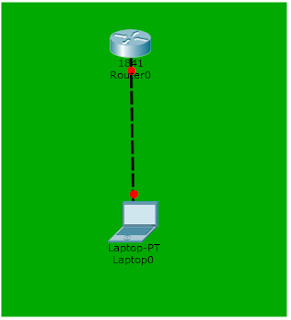



















Komentar
Posting Komentar